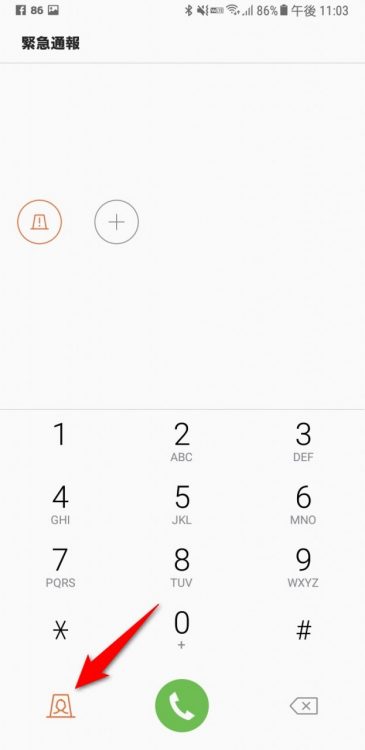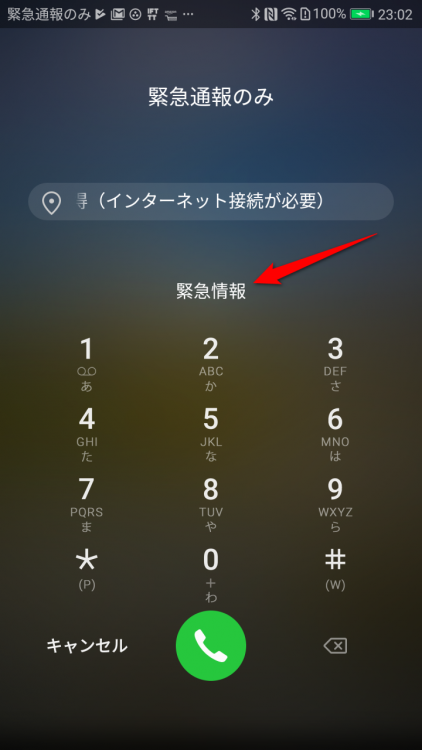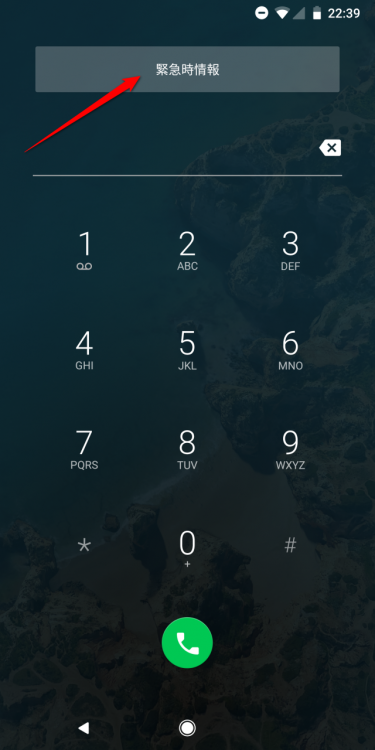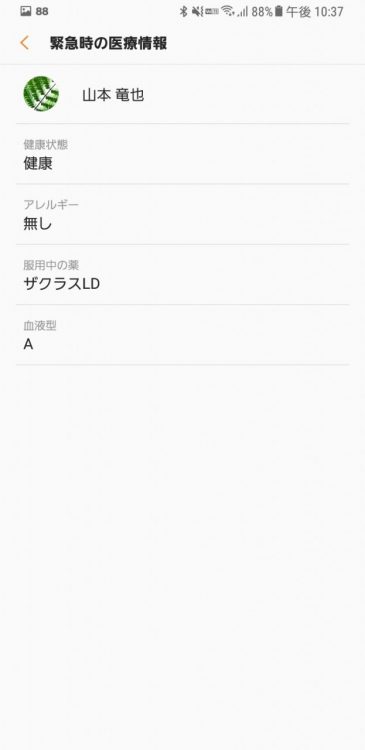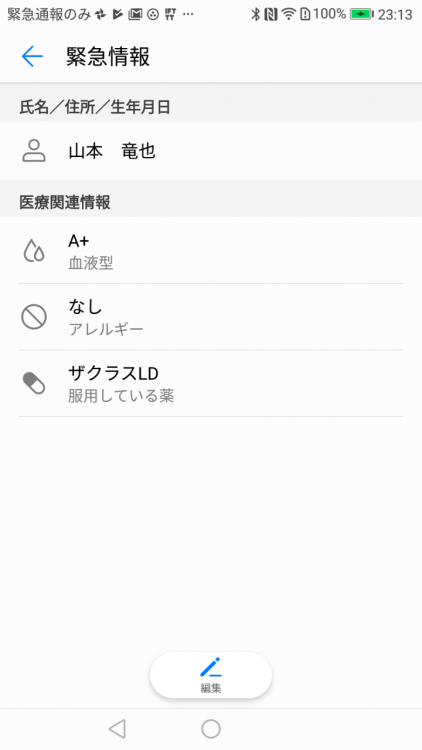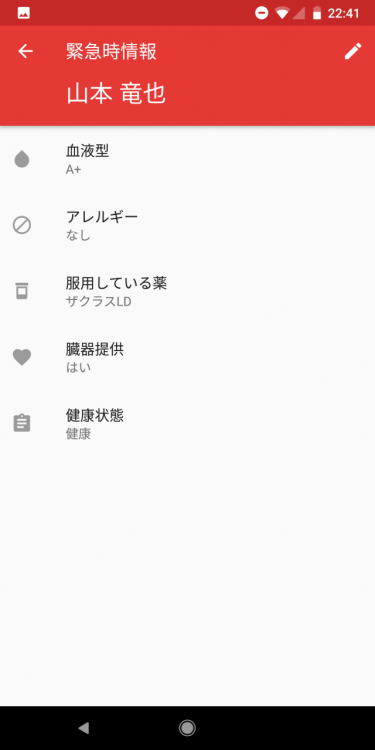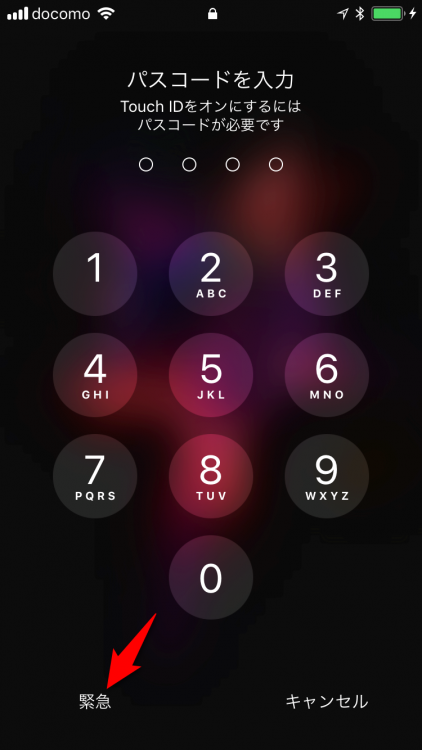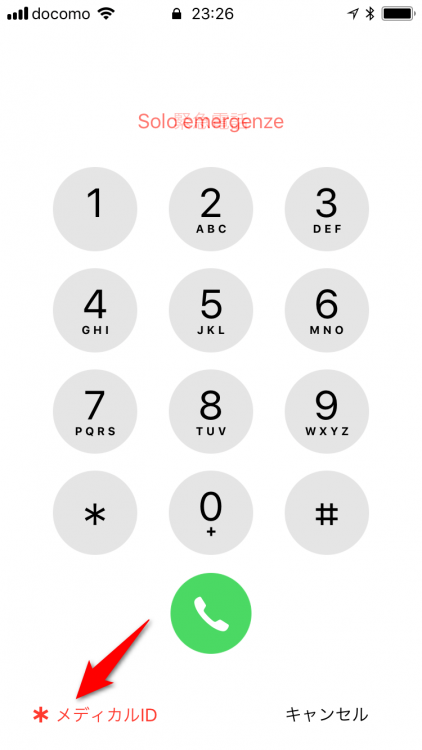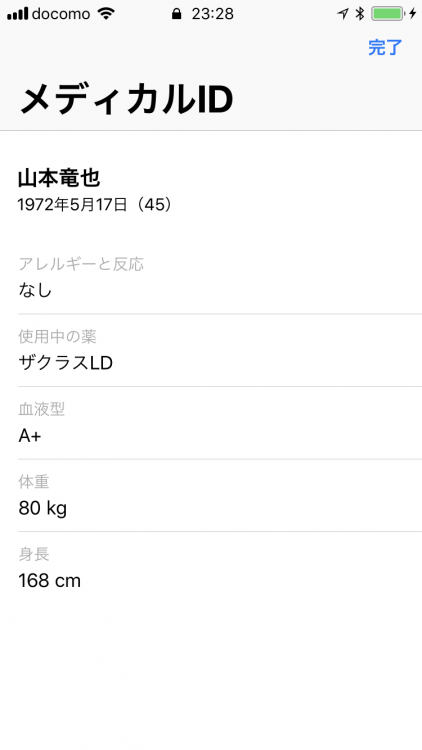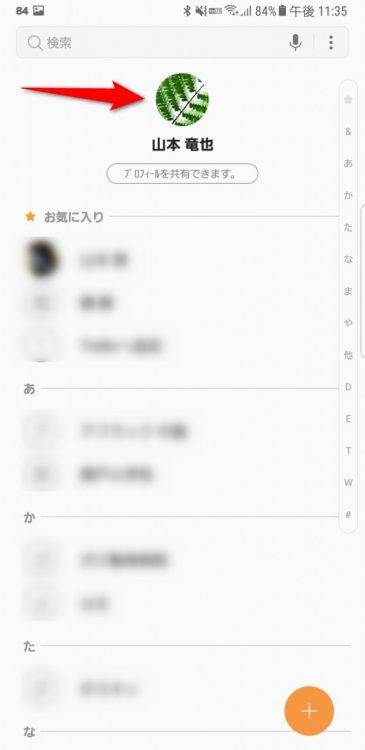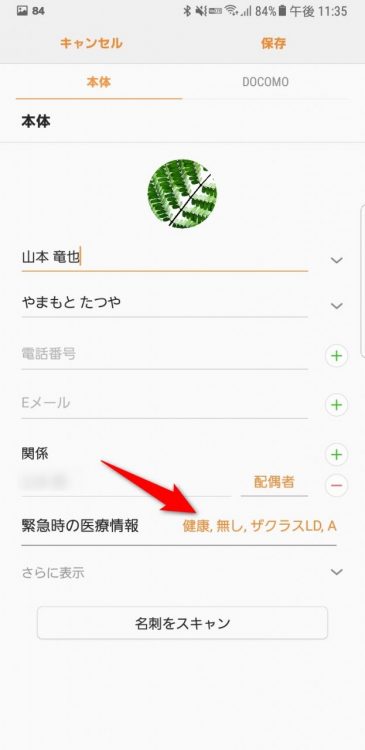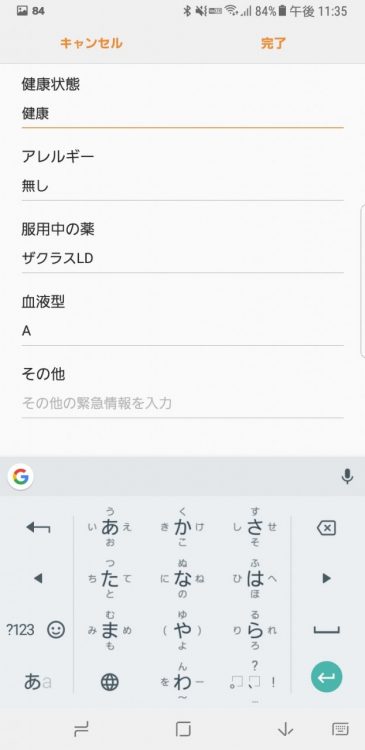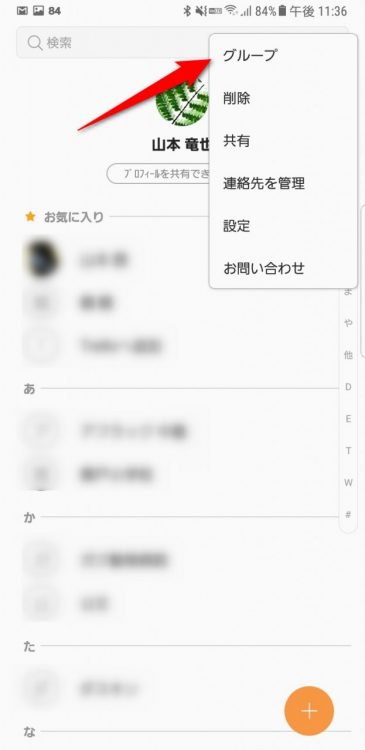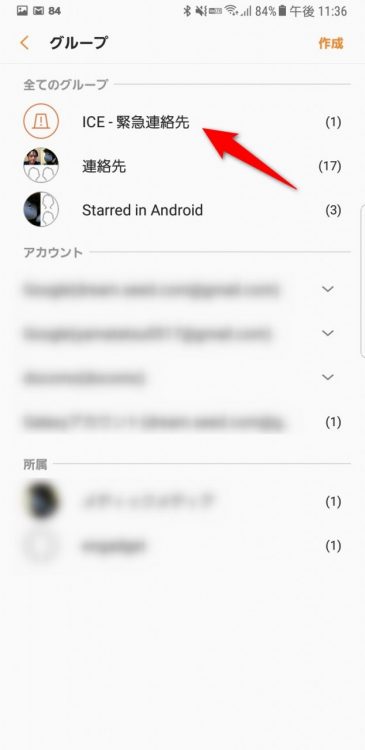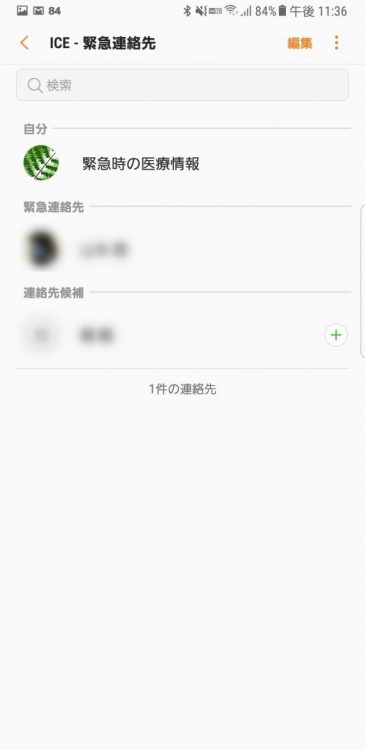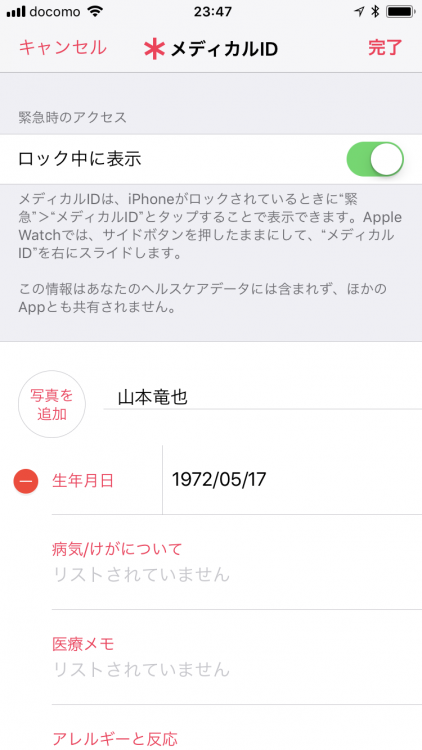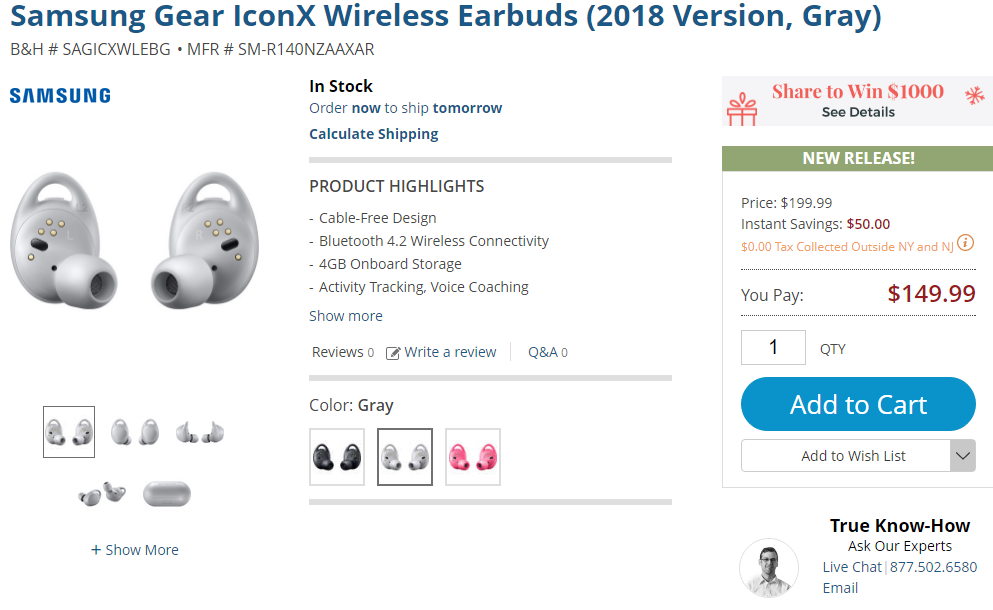ついこの間まで夏だと思っていたのに、気が付いたら、世間では年末と呼ばれる季節になっていました。この季節に増えるのが、忘年会などの飲み会で急性アルコール中毒になる人や、年末進行により限界を超えて倒れてしまう人など。
一緒にいるのがリアルの友人知人であればまだ問題は少ないですが、ネット関連のオフ会だと連絡先はおろか本名を知らないなんてこともあったりします。
そんなときに便利なのが、スマートフォンにある緊急連絡先の項目です。連絡先だけではなく、血液型や服薬中の薬なども記載でき、いざというときに役立つ機能ですが、イマイチ浸透していない気がします。
そこで、以前に一度紹介していますが、あらためて情報の登録方法などを紹介したいと思います。
緊急情報の表示方法
まず表示方法ですが、ロック画面に出ている緊急通報から緊急情報を選ぶと表示できます。Galaxyシリーズの場合はアイコンになっています。
▲左からGalaxy Note8、HUAWEI Mate 9、Pixel 2 XL
表示される内容は機種によって微妙に異なりますが名前やアレルギー、服薬中の薬などは共通です。
▲左からGalaxy Note8、HUAWEI Mate 9、Pixel 2 XL
なお、緊急連絡先が登録されていれば一緒に表示されるのですが、Galaxyのみ、緊急連絡先の表示方法が別なので注意してください。
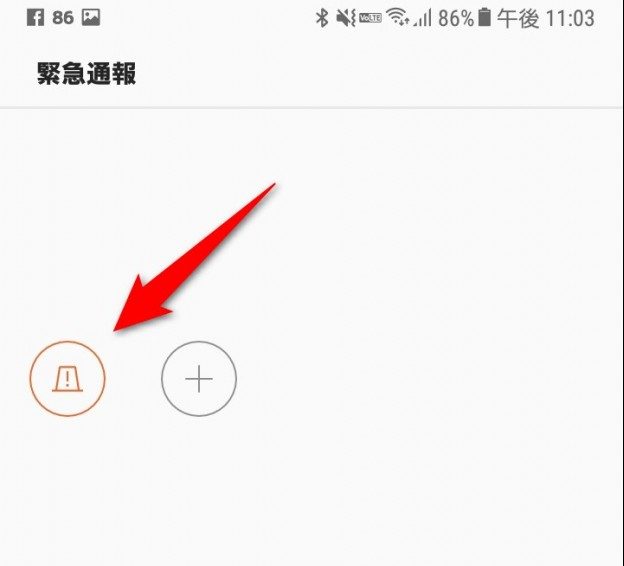
▲Galaxyシリーズは医療情報と連絡先が分かれており、連絡先は上部のアイコンから表示する
上記はAndroidでの例ですが、iPhoneの場合も同様に緊急 > メディカルIDを選ぶと表示可能です(メディカルIDはヘルスケアアプリで登録をしてないとメニュー自体出てきません)。
▲iPhoneの場合
緊急情報の登録方法
登録方法、登録できる内容もメーカーによってバラバラですが、基本は連絡先から自分を選んで情報を追加します。
▲Galaxy Note8の場合、連絡先から自分を選んで編集 > 緊急時の医療情報で情報を追加できます。
HUAWEI端末の場合は以前書いた記事を参考にしてください。
ちなみに、緊急連絡先の表示方法が別だったGalaxyは、登録箇所も分かれており、連絡先のメニューからグループ > ICE-緊急連絡先で登録します。
▲ICE-緊急連絡先から医療情報を登録することも可能
なお、機種(メーカー)によっては住所なども登録可能ですが、ここで登録した内容は端末のロックを解除しなくても表示されるため、なにを登録するかは十分に注意してください。
iPhoneの場合は、ヘルスケアアプリからメディカルIDを作成、登録します。
▲「ロック中に表示」をONにしておかないと登録しても表示されないので注意
できれば役立ってほしくない情報ではありますが、もしものために最低限名前や服薬中の薬などは登録しておくといいかも。そして表示方法を知っていれば、誰かが倒れたときに役に立つかもしれません。